
Comment désactiver temporairement le logiciel antivirus dans le système win10 : 1. Cliquez sur le Centre de sécurité dans la barre des tâches pour ouvrir l'aperçu de la sécurité ; 2. Recherchez et ouvrez l'option [Protection contre les virus et les menaces] ; . Cliquez sur [Gérer les paramètres], désactivez simplement l'option [Protection en temps réel].

L'environnement d'exploitation de cet article : système Windows 10, ordinateur thinkpad t480.
Méthode spécifique :
Trouvez le [Centre de sécurité] dans le coin inférieur droit du bureau Win10 Si nous ne cliquons pas sur la flèche vers le haut, de nombreux logiciels s'y trouveront
.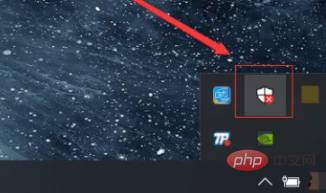
Dans la page Centre de sécurité, nous pouvons voir que la première option est [Logiciel antivirus]. Si nous la fermons, nous pouvons également cliquer sur Démarrer ci-dessus pour l'ouvrir directement
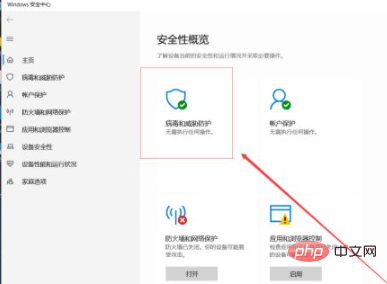
Après l'avoir ouvert, [Protection contre les virus et les menaces] apparaîtra. Sur cette page, nous pouvons voir le nombre de détections et l'état antivirus du [Logiciel antivirus]. . Ensuite, nous cliquons sur [Gérer les paramètres]

Ensuite, nous pouvons annuler [Protection en temps réel] et [Protection cloud], afin que notre logiciel antivirus soit temporairement désactivé. fermé
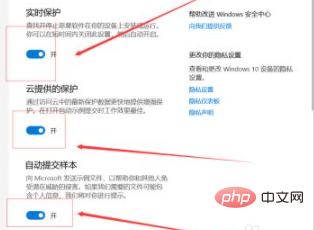
Recommandations associées : système Windows
Ce qui précède est le contenu détaillé de. pour plus d'informations, suivez d'autres articles connexes sur le site Web de PHP en chinois!
 Logiciel antivirus
Logiciel antivirus
 Quels sont les logiciels antivirus ?
Quels sont les logiciels antivirus ?
 Antivirus pour téléphone portable Apple
Antivirus pour téléphone portable Apple
 Le commutateur Bluetooth Win10 est manquant
Le commutateur Bluetooth Win10 est manquant
 Pourquoi toutes les icônes dans le coin inférieur droit de Win10 apparaissent-elles ?
Pourquoi toutes les icônes dans le coin inférieur droit de Win10 apparaissent-elles ?
 La différence entre le sommeil et l'hibernation Win10
La différence entre le sommeil et l'hibernation Win10
 Win10 suspend les mises à jour
Win10 suspend les mises à jour
 Que faire si le commutateur Bluetooth est manquant dans Windows 10
Que faire si le commutateur Bluetooth est manquant dans Windows 10